Cómo migrar o restaurar tu página web WordPress usando Duplicator

Web-Sastre
Diseñadora Web WordPress
para empresas familiares y bloggers.
Duplicator es un plugin de WordPress muy útil a la hora de restaurar o hacer una migración de una página web.
En esta entrada te voy a explicar los pasos previos a la migración o restauración una vez tengamos el paquete de Duplicator creado.
Si aún no lo tienes, en esta entrada te cuento como hacerlo.
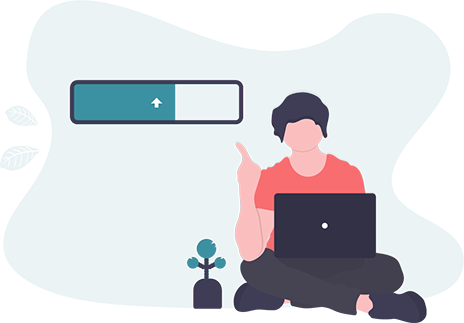
Tabla de contenido
Los tres primeros pasos previos a usar el paquete de Duplicator los tenemos que realizar en el Hosting de destino
Tener un dominio o subdominio donde vamos a migrar la página.
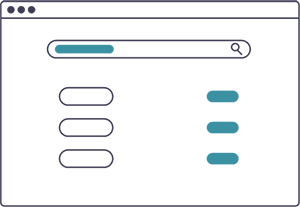
Si es una migración a otro dominio, tendrás que pedirlo primero a través del servicio de Hosting. Ten en cuenta que este proceso puede tardar.
Crear una base de datos con Nombre, Usuario y Contraseña.
En nuestro servicio de Hosting tenemos que ir a gestión de bases de datos y crear una nueva. Nos tenemos que apuntar Nombre, Usuario y Contraseña. Durante el proceso con el paquete de Duplicator nos va a pedir esta información.
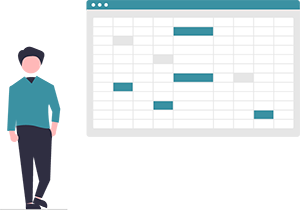
Crear un acceso por sFTP con usuario y contraseña.

En nuestro Hosting tenemos que generar un usuario y contraseña para el acceso por sFTP. Luego usando un programa podremos acceder a las carpetas del servidor. Lo usaremos para poner el paquete de Duplicator junto con el archivo installer.php
Cada empresa de Hosting tiene menús diferentes y las opciones no se encuentran en las mismas ubicaciones. Si no encuentras como realizar los 3 primeros puntos anteriores, contacta con tu servicio de Hosting para que te puedan ayudar.
Cómo usar Filezilla para establecer la conexión por sFTP con tu Hosting
Antes de continuar, un problema que nos puede haber pasado, es que al intentar descargar el paquete de Duplicator y el archivo installer.php, sólo se nos descarga el segundo. A continuación te explicaré paso a paso como acceder a tu página por sFTP y dónde encontrarlo.
Como he comentado en el punto 1.3, para poder acceder a nuestro Hosting por sFTP, necesitamos usar un programa. Yo uso Filezilla, es un programa gratuito y fácil de usar. Puedes descargar Filezilla en su página web.
Una vez descargado e instalado Filezilla en nuestro ordenador, lo abriremos y crearemos un acceso a nuestro servidor.
- Para crear el acceso: Pulsamos en el primer icono de la barra superior, para abrir el gestor de sitios.
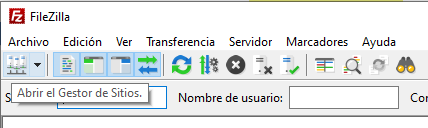
- Pulsamos en Nuevo sitio: Te recomiendo ponerle el nombre del dominio con el que vas a conectar, así te quedará claro con qué servidor estas estableciendo la conexión, por si en un futuro tienes más.
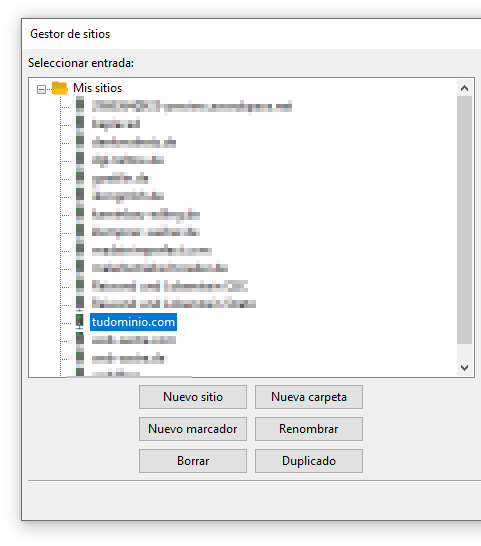
-
Con tu nuevo sitio seleccionado vamos a rellenar la información de la parte derecha, pestaña General:
- Protocolo: Escogemos SFTP - SHH File Transfer Protocol en el desplegable.
- Servidor: Ponemos el nombre de servidor que nos habrá dado nuestro Hosting al crear el nuevo usuario para SFTP. En Puerto lo podemos dejar vacío.
- Modo de acceso: Escogemos Normal en el desplegable.
- Usuario: Ponemos el nombre de usuario que hemos creado en nuestro Hosting.
- Contraseña: Ponemos la contraseña que le hemos asignado en nuestro Hosting.
- Finalmente pulsamos en Conectar

- Una vez la conexión se haya realizado con éxito, ya podremos navegar por las carpetas en nuestro servidor.
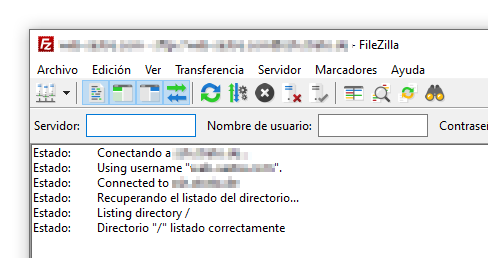
- Si es la primera vez que usas Filezilla, la vista se divide en tres zonas en horizontal. La primera es donde aparecen los comandos que se van ejecutando. Por debajo de este nos encontramos el Sitio local (nuestro ordenador) en la parte izquierda, y el Sitio remoto en la parte derecha (en el servidor). Aquí es donde podremos navegar en las carpetas. En las ventanas debajo de cada uno, veremos los archivos que se encuentran en las carpetas, y son los que moveremos de la izquierda (Sitio local) a la derecha (Sitio remoto).
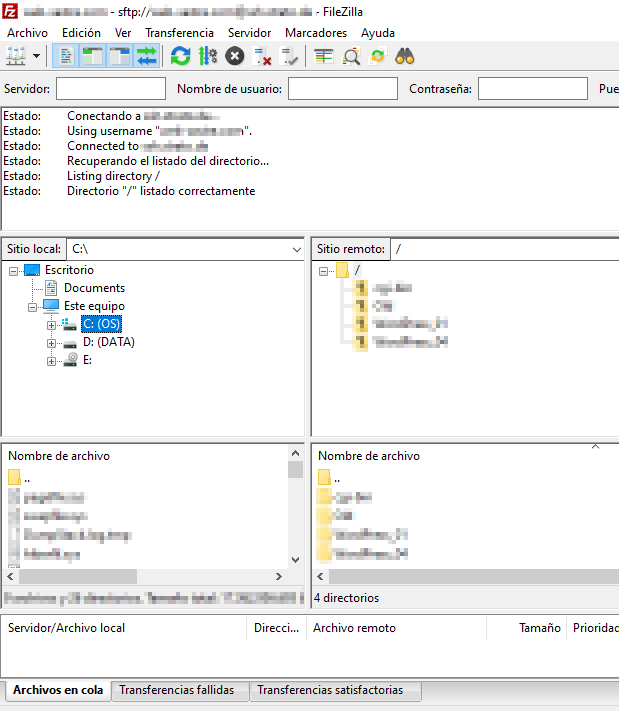
Ahora ya sabemos como movernos en Filezilla, entonces si el paquete de Duplicator no se nos ha descargado, lo podemos ir a buscar en el lado del Sitio remoto.
- Accede a la carpeta de instalación de WordPress, en la carpeta wp-content, encontrarás la carpeta backups-dup-lite. Es aquí donde ese encuentra el archivo comprimido del paquete de Duplicator.

Migración o restauración de la página web con Duplicator
-
Copiar el archivo comprimido del paquete de Duplicator junto con el archivo Installer.php en la raíz de nuestro Servidor. ( Muchas veces es www, public o simplemente /. En este caso es el servidor de destino). De la carpeta en tu ordenador, usando Filezilla, sólo tendrás que arrastrar los dos archivos de la izquierda a la derecha.Una vez terminado el proceso, usando Filezilla moveremos todos los archivos de la raíz a la carpeta asignada para el sitio en nuestro servidor.
Nota importante: Depende del Hosting, tendremos que hacer el proceso que te explico, de copiar en la raíz, para que en la URL no aparezca el nombre de la carpeta. Pero en algunos no será necesario, el paquete de Duplicator junto con el archivo Installer.php, se copiaran en la carpeta final de destino de la página. El proceso a seguir es el mismo, lo único es que nos ahorraremos el último paso, de tener que arrastrar todo a la carpeta final, porqué ya estará todo allí.

Y ahora que empiece la mágia
- Abrimos el explorador de internet, Chrome o Firefox, y escribimos nuestra url del dominio/intaller.php y pulsamos intro.

- Duplicador hará la descompresión del archivo y empezarán los pasos de la instalación.
Paso 1 de 4
- En este paso nos deberían salir Setup: Pass y Validation: Pass. Tenemos que aceptar los términos y condiciones, a continuación pulsar Next.
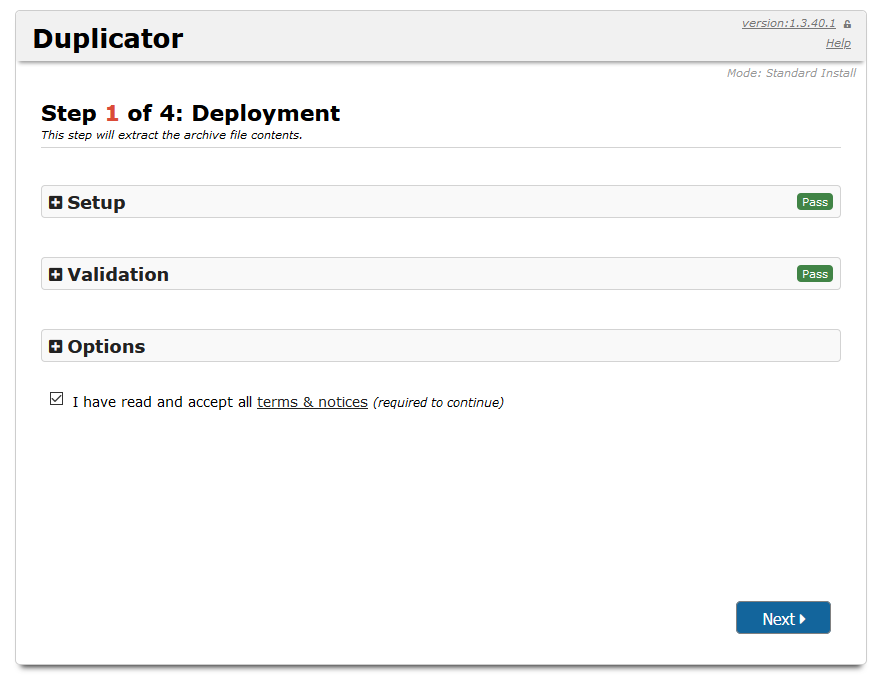
Paso 2 de 4
- Action lo dejamos como está. Host, tiene que ser el que te ha dado tu servicio de Hosting. Muchas veces es localhost, pero en otras tiene otro nombre, te lo dará el Hosting al crear la base de datos. Database, tienes que poner el nombre de la base de datos que has creado. User, el nombre de usuario. Password, la contraseña que le has asignado.
- Una vez rellenos todos los campos, pulsamos en Test Database.

- Para poder continuar, deberás pasar la validación. Entonces puedes pulsar Next.
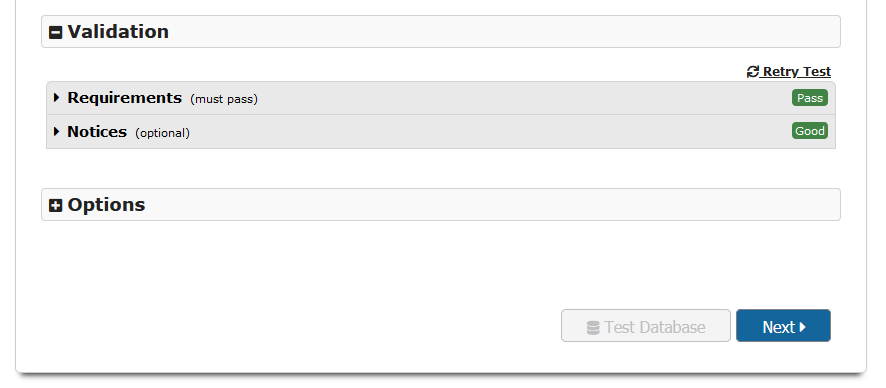
- Duplicator te va a avisar que con el proceso se van a borrar todos los datos que contenga la base de datos a la que le has dado acceso para la instalación.

- Pulsa ok y la instalación seguirá, el proceso puede tardar unos minutos..

Paso 3 de 4
- Aquí nos aparecerá el título que tenía la página que estamos migrando o restaurando, se lo podemos cambiar o dejarlo igual.
- Si pulsamos en Options, podremos asignar un nuevo usuario administrador a la página web.
- Y luego pulsamos Next.

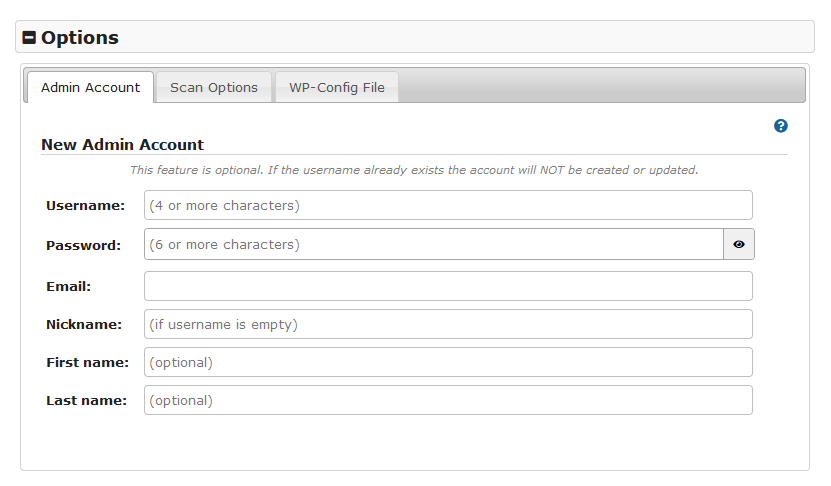
- A continuación veremos la ventana de reemplazo de datos.

Paso 4 de 4
- El paso 4 es la finalización de la instalación. Ahora sólo nos queda pulsar en Admin Login, dejando marcada la casilla para que se eliminen los archivos de la instalación, es por motivos de seguridad.

- Escribimos nuestro usuario y contraseña de WordPress y pulsamos en Acceder.
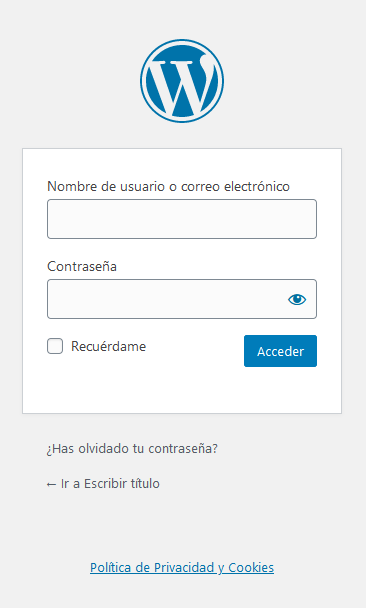
- Al acceder al escritorio de WordPress de nuestra página, nos aparecerá el mensaje conforme los archivos se han borrado correctamente.

Aún no hemos terminado!! pero ya queda poco. Volvemos a Filezilla y pulsamos en la zona del Sitio remoto.
Luego pulsamos F5 para actualizar los datos que estamos viendo. Seleccionamos todos los archivos y carpetas que ha creado Duplicator y los movemos a la carpeta asignada al dominio. (en caso de no haberlo hecho antes, ir al Hosting y asignarle la carpeta al dominio)
A partir de este momento ya podemos acceder al escritorio WordPress usando nuestrodominio.com/wp-admin. Ahora sí, hemos terminado la migración o restauración.
Si necesitas ayuda en el proceso de migración o restauración de tu página web WordPress, no dudes en ponerte en contacto conmigo. Para ayudas puntuales tengo bolsas de horas muy prácticas que puedes usar cuando las necesites. O si quieres que sea yo tu diseñadora web WordPress, ¡cuéntame tu proyecto!


